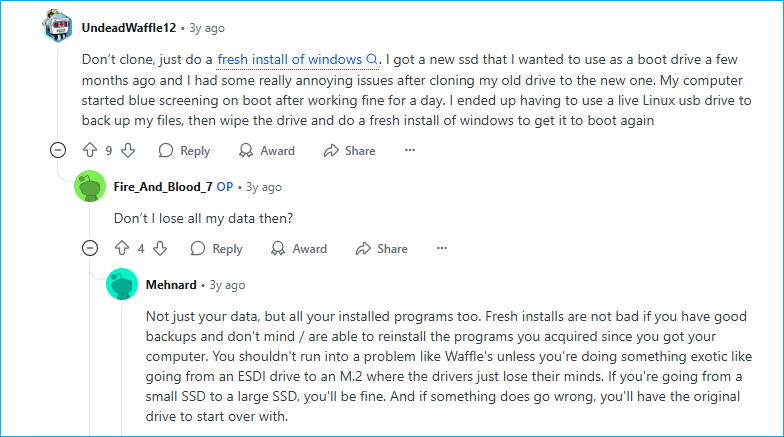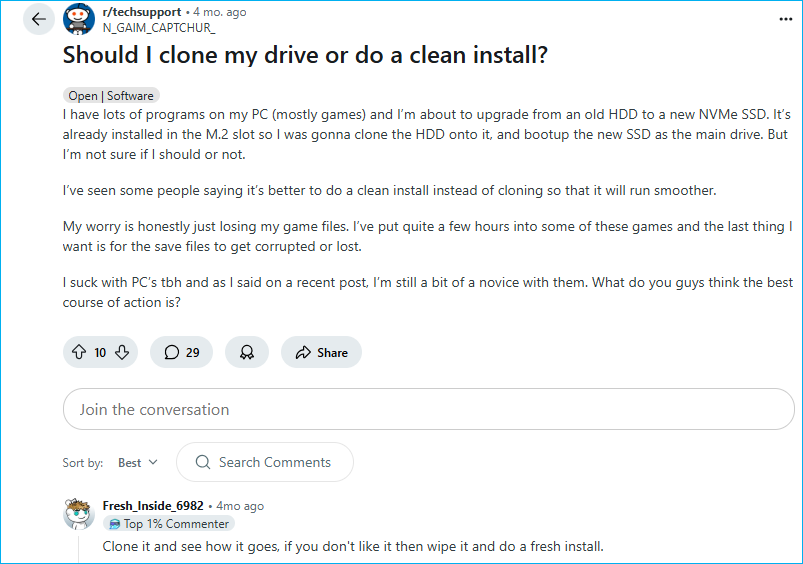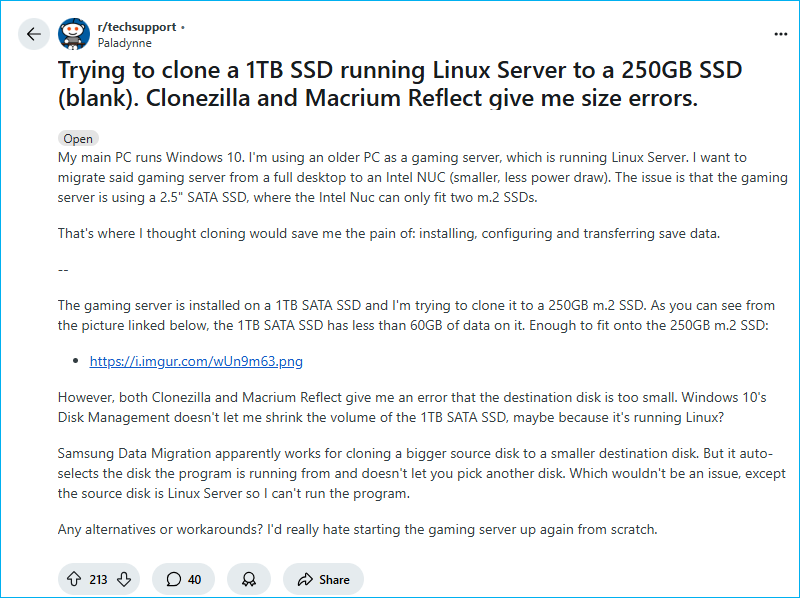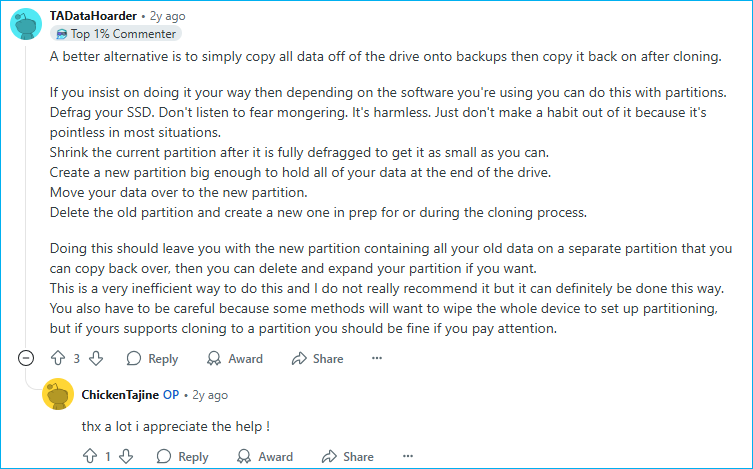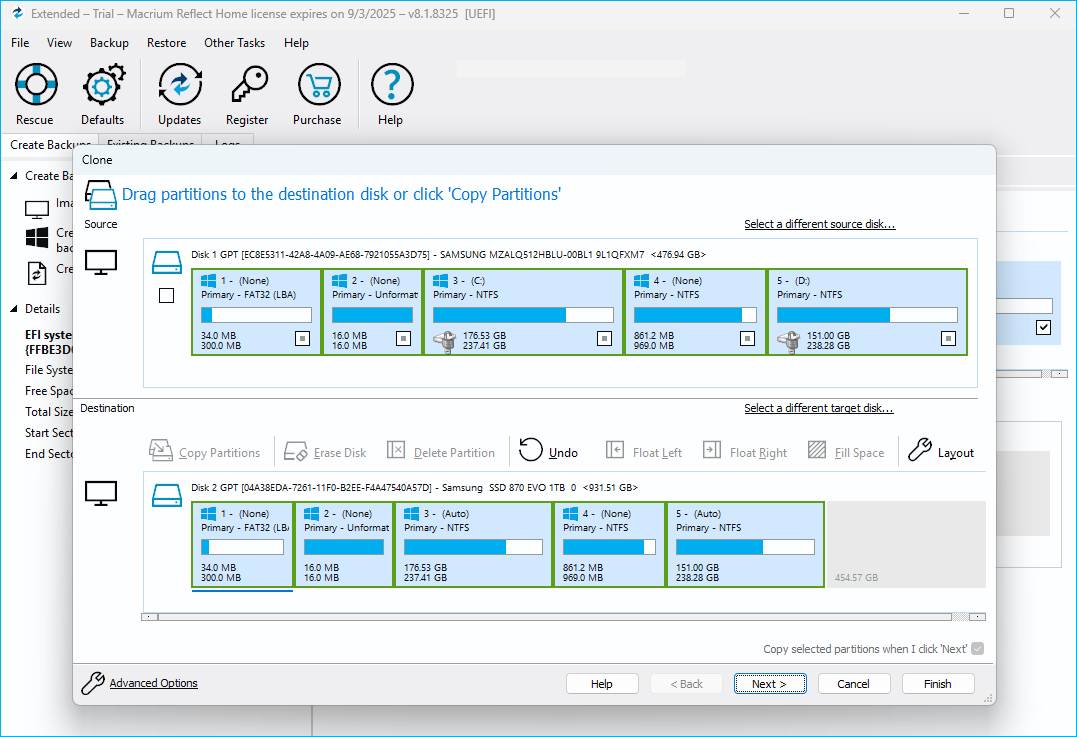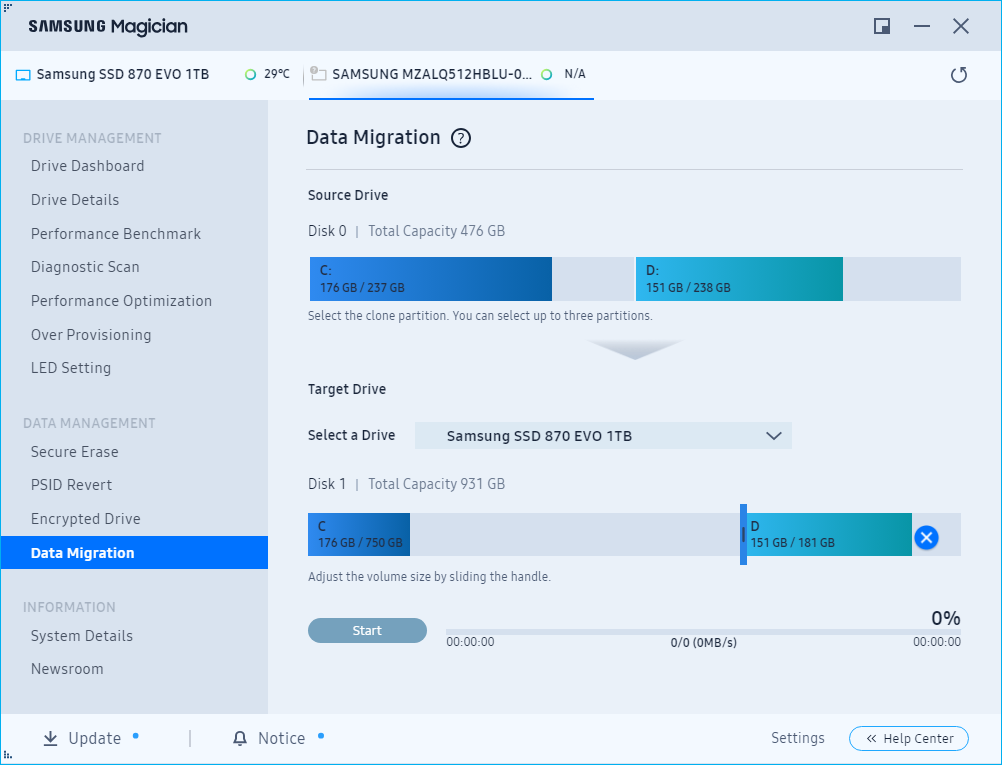"Net een nieuwe SSD gekocht en wil je de HDD vervangen door een SSD, maar zie je op tegen het opnieuw installeren van je besturingssysteem en alle programma's?" Klonen is de beste oplossing en wordt breed ondersteund door zowel Reddit-community's als experts. We hebben honderden Reddit-threads over "HDD naar SSD klonen" grondig doorgenomen en de meest aanbevolen tools, veelvoorkomende valkuilen en meest effectieve tips samengevat om deze ultieme, probleemloze kloongids voor je te creëren. Volg deze gids om naadloos naar je SSD te migreren zonder Windows opnieuw te installeren of gegevens te verliezen.
Waarom klonen in plaats van een nieuwe installatie?
Redditors en XDA Developers-experts raden aan om de schijf te klonen in plaats van een schone installatie. Zoals een Redditor zei: "Klonen was een redder in nood; alles werkte perfect direct na de omwisseling." Hier is een korte samenvatting van het bericht van r/cloningsoftware "5 redenen om een OS-schijf te klonen in plaats van een nieuwe installatie". Er staat:
- Klonen bespaart tijd bij het opnieuw installeren van apps.
- Klonen is eenvoudig uit te voeren.
- U kunt gratis software gebruiken om schijven te klonen.
- U kunt de oude schijf als back-up gebruiken.
- U kunt de schijfindeling ook kopiëren en de grootte ervan wijzigen tijdens het klonen.
Hier is een gedetailleerde vergelijking tussen het klonen van een schijf en het uitvoeren van een nieuwe installatie.
| Functie
|
Klonen schijf
|
Nieuwe installatie
|
| Primair doel
|
Duplicatie en migratie. Maak een exacte, opstartbare kopie van een volledige schijf. |
Zuiverheid & Prestatie. Begin helemaal opnieuw met een schone lei. |
| Snelheid
|
Sneller. Kopieert gegevens bit voor bit. |
Langzamer. Vereist het opnieuw installeren van het besturingssysteem, drivers, apps en het opnieuw configureren van instellingen. |
| Resultaat
|
Een identiek systeem. Al je bestanden, apps, instellingen en zelfs malware worden gekopieerd. |
Een gloednieuw systeem. Alleen het besturingssysteem (en soms de drivers) zijn aanwezig. Geen overbodige rommel of beschadigde bestanden. |
| Vereiste inspanning
|
Laag. De kloon doet het werk; je hoeft alleen maar te controleren of hij opstart. |
Hoog. U moet alle applicaties handmatig installeren en alle instellingen opnieuw configureren. |
|
Ideaal voor
|
- Upgrade naar een grotere/snellere SSD/HDD
- Systeemherstel en back-ups
- Identieke systemen implementeren
|
- Herstel een traag, opgeblazen of met malware geïnfecteerd systeem
- Grote hardwarewijzigingen (moederbord/CPU)
- Wanneer u een "voorjaarsschoonmaak" wilt
|
Sommige Redditors raden ook aan om Windows helemaal opnieuw te installeren in plaats van te klonen. Als je Windows of apps liever opnieuw installeert en een nieuwe Windows-omgeving wilt, is deze optie het overwegen waard. Na de Windows-installatie kun je bestanden handmatig overzetten.
Zoals de Redditor zegt: "Kloon het en kijk hoe het gaat. Als het je niet bevalt, verwijder het dan en installeer het opnieuw." Doe vooral wat voor jou het beste werkt.
Deel dit artikel op sociale media om anderen te helpen zonder problemen HDD naar SSD te klonen!
Checklist vóór het klonen: geleerde gebruikerslessen
We vatten de belangrijkste redenen voor fouten van gebruikers in Reddit-berichten samen en laten zien wat u kunt doen voordat u gaat klonen om fouten te voorkomen.
1️⃣Controleer de schijfcapaciteit
" De capaciteit van de doel-SSD moet groter zijn dan de gebruikte ruimte op de bron-HDD " – de meest voorkomende fout. Als uw doelschijf kleiner is dan de gebruikte ruimte op de bronschijf, mislukt het klonen.
2️⃣Maak een back-up van uw gegevens
Het is sterk aan te raden een back-up te maken van kritieke gegevens vóór elke schijfbewerking. Als u een goede, volledige back-up hebt, kunt u klonen, omdat u dan een noodplan hebt voor het geval er iets misgaat. Klonen veroorzaakt over het algemeen geen gegevensverlies op de bronschijf, terwijl alle gegevens van de doelschijf worden gewist. Als de doel-SSD of -HDD gegevens bevat, maak dan ook een back-up voordat u gaat klonen.
![]() Reddit-gebruikers die gegevens verloren door een fout:
Reddit-gebruikers die gegevens verloren door een fout:
3️⃣Sluit uw nieuwe SSD aan
Als uw pc meer dan twee sleuven op het moederbord heeft, kunt u deze intern naast uw oude schijf installeren. Als uw pc slechts één sleuf heeft, hebt u een SATA-naar-USB-kabel of een externe behuizing nodig om deze via de USB-poort op uw pc aan te sluiten.
4️⃣Speciaal geval
Als de doelschijf andere, niet-gerelateerde partities heeft die niet betrokken zijn bij de kloonbewerking, blijven de gegevens intact, hoewel dit riskant is en niet wordt aanbevolen. U kunt een speciale partitietool of Schijfbeheer gebruiken om uw schijf te beheren voordat u gaat klonen. Dit is wat de Redditor zei:
- Defragmenteer uw SSD.
- Verklein de huidige partitie nadat deze volledig is gedefragmenteerd, zodat deze zo klein mogelijk wordt.
- Maak een nieuwe partitie die groot genoeg is om al uw gegevens aan het einde van de schijf te bewaren.
- Verplaats uw gegevens naar de nieuwe partitie.
- Verwijder de oude partitie en maak een nieuwe aan ter voorbereiding op of tijdens het kloonproces.
- Waarschuwing:
- Dit werkt alleen als uw doelschijf groot genoeg is om gegevens op de bronschijf te bewaren nadat u deze hebt gepartitioneerd; anders mislukt het klonen. Daarom wordt dit doorgaans niet aanbevolen.
Reddit's Kloonsoftware Confrontatie
De beste manier om een HDD naar een SSD te klonen, is met behulp van speciale software voor het klonen van schijven, aangezien Windows geen ingebouwde kloonoplossing heeft. Welke tools gebruik je om een HDD naar een SSD te klonen? Hier is een overzicht van de meest genoemde software in deze Reddit-post , evenals in andere posts, zoals posts van r/datastorage , r/techsupport, enz.
Beste allrounder: Macrium Reflect
Voordelen: krachtig, betrouwbaar, gratis proefperiode van 30 dagen.
Ideaal voor: De meeste gemiddelde gebruikers.
![]() Reddit-oordeel : Extreem hoog vermeldingspercentage op Reddit.
Reddit-oordeel : Extreem hoog vermeldingspercentage op Reddit.
- Let op:
- De gratis editie van Macrium Reflect is niet meer beschikbaar, maar biedt wel een gratis proefversie van 30 dagen.
Merkspecifieke tools: Samsung Data Migration/Acronis True Image
Voordelen: Als u een SSD van Samsung/WD/Kingston/Crucial/etc. hebt, is de software die zij leveren vaak goed geoptimaliseerd en uiterst eenvoudig.
Nadelen: Kloon de systeemschijf alleen naar een Samsung SSD.
Het beste voor: Gebruikers met de bijbehorende merk-SSD.
![]() Reddit-oordeel: Als je een Samsung SSD hebt, gebruik dan gewoon hun tool, het is waterdicht.
Reddit-oordeel: Als je een Samsung SSD hebt, gebruik dan gewoon hun tool, het is waterdicht.
- Let op:
- Samsung Data Migration Tool is nu opgenomen in Samsung Magician.
Beste gratis optie: Clonezilla of Rescuezilla
Voordelen: Helemaal gratis en zeer krachtig.
Nadelen: Linux-gebaseerde interface, niet beginnersvriendelijk.
Het beste voor: technisch onderlegde gebruikers, systeembeheerders.
![]() Reddit-oordeel: krachtig, maar vergt wat oefening.
Reddit-oordeel: krachtig, maar vergt wat oefening.
- Let op:
- Rescuezilla is een andere vorm van Clonezilla, maar met een gebruiksvriendelijke interface.
Andere genoemde hulpmiddelen zijn EaseUS Todo Backup, EaseUS Disk Copy en de opdracht dd.
Hieronder vindt u een vergelijkingstabel van de meest genoemde kloonsoftware, gebaseerd op meer dan 20 Reddit-berichten.
|
Macrium Reflect
|
Samsung Data Migratie
|
Clonezilla
|
EaseUS schijfkopie
|
|
Primair gebruiksscenario
|
Systeemback-up, klonen en schijfkopiëren |
Gegevens en besturingssystemen migreren naar Samsung SSD's |
Schijfklonen en -kopiëren op meerdere besturingssystemen |
Schijf klonen, partitie kopiëren en besturingssysteemmigratie |
|
Gebruiksgemak
|
Gemiddeld, overweldigend voor nieuwe gebruikers vanwege de geavanceerde interface en de gepresenteerde informatie |
Zeer eenvoudig, wizard-gebaseerd |
Op de opdrachtregel gericht, complex |
Gebruiksvriendelijke grafische interface |
| Kosten
|
Betaald, met een gratis proefperiode van 30 dagen |
Gratis (alleen voor Samsung SSD's) |
Gratis, open source |
Betaald |
| OS-compatibiliteit
|
Ramen |
Windows en MacOS |
Windows, MacOS, Linux, Chrome OS |
Ramen |
| SSD-optimalisatie
|
✅ |
✅ |
❎ |
✅ |
| Klonen Flexibiliteit
|
Volledige schijf, partitie, partitiegrootte wijzigen |
Volledige systeemschijf, partitie |
Volledige schijf, partitie, schijf naar image |
Volledige schijf, partitie, partitiegrootte wijzigen |
|
Ideaal voor
|
Windows-gebruikers die op zoek zijn naar betrouwbare back-ups en klonen |
Gebruikers die upgraden naar Samsung SSD's |
Technisch onderlegde gebruikers, multi-OS-omgevingen |
Windows-gebruikers die flexibele kloonopties nodig hebben |
Stapsgewijze handleiding voor het klonen van een HDD naar een SSD
Nadat u de gewenste schijf hebt gekloond, kunt u beginnen met het klonen van de harde schijf naar de SSD.
➡️Kloon schijf met Macrium Reflect
- Macrium Reflect installeren en openen: Download en installeer de software.
- Sluit de SSD aan. Sluit de nieuwe SSD aan op uw pc via de USB-naar-SATA-kabel.
- Selecteer de bronschijf: Start de software. (U kunt de gratis proefperiode van 30 dagen voor Macrium Reflect gebruiken.) Selecteer onder het tabblad 'Back-ups maken' uw oude schijf (de bronschijf).
- Klonen starten: Klik op de optie 'Deze schijf klonen...' voor de geselecteerde bronschijf.
- Selecteer de doelschijf: Klik in de wizard die verschijnt op de koppeling in het bestemmingsgedeelte om "Een schijf te selecteren waarnaar u wilt klonen..." en kies uw nieuwe schijf.
- Partities slepen en kopiëren: Klik en sleep de partities van de bronschijf naar de doelschijf.
- Partitie-eigenschappen aanpassen: Als uw doelschijf een andere grootte heeft, kunt u op elke partitie klikken om de eigenschappen ervan aan te passen. Selecteer 'verkleinen of uitbreiden om de doelschijf te vullen' om de partities automatisch aan te passen aan de grootte van de nieuwe schijf.
- Controleren en voltooien: Bekijk de samenvatting van de bewerking en bevestig dat de juiste schijven zijn geselecteerd. Klik op Voltooien om het kloonproces te starten.
➡️Kloon schijf met Samsung Magician
- Download en installeer Samsung Magician: Als u dit nog niet hebt gedaan, download en installeer Samsung Magician dan vanaf de officiële website van Samsung voor halfgeleiders.
- Sluit de nieuwe SSD aan: installeer de nieuwe Samsung SSD fysiek of sluit deze aan op uw computer met een USB-naar-SATA-kabel of een M.2 USB-behuizing.
- Software starten: Open Samsung Magician.
- Toegang tot gegevensmigratie: ga naar het gedeelte Gegevensbeheer en selecteer de functie Gegevensmigratie.
- Selecteer bron- en doelschijven: De software scant en detecteert uw apparaten automatisch. Selecteer handmatig uw oude schijf als bronschijf en uw nieuwe Samsung SSD als doelschijf.
- Klonen starten: Klik op de knop Start om het kloonproces te starten.
- Bevestigen en voltooien: Lees en bevestig de waarschuwing dat alle gegevens op de doelschijf worden verwijderd. Het kloonproces begint en de duur ervan varieert afhankelijk van de hoeveelheid gegevens en het verbindingstype.
➡️Kloon schijf met EaseUS Disk Copy
- Download en installeer EaseUS Disk Copy: Download Disk Copy van de officiële website. (Het is niet nodig om het te installeren, het is een draagbare software.)
- Sluit de nieuwe SSD aan: Installeer de nieuwe SSD fysiek of sluit deze aan op uw computer met een USB-naar-SATA-kabel of een behuizing.
- Start de software: open EaseUS Disk Copy door te dubbelklikken op het bestand portable.exe.
- Selecteer bron- en doelschijven: Selecteer in de schijfmodus de bron- en doelschijf. De software scant en detecteert automatisch uw doelschijf. Als deze gloednieuw is, wordt u gevraagd om Windows direct naar SSD te migreren.
- Klonen starten: pas de schijfindeling aan (optioneel) en klik op Doorgaan om het kloonproces te starten.
➡️Schijf klonen met Clonezilla
Deel dit artikel op sociale media om anderen te helpen zonder problemen HDD naar SSD te klonen!
Stappen na het klonen: de checklist
- Wissel de schijven fysiek om: schakel de computer uit, koppel de oude HDD los en sluit de nieuwe SSD aan op de SATA-poort van de oorspronkelijke HDD.
- Ga naar BIOS/UEFI: Zorg ervoor dat de SSD is ingesteld als het eerste opstartapparaat.
- Opstarten: start op vanaf de SSD en controleer of alle bestanden en programma's aanwezig zijn.
- Behandel de oude schijf: wij adviseren u de oude harde schijf volledig te formatteren en deze te gebruiken als back-up-/gegevensschijf.
Veelgestelde vragen
1. Moet ik partities uitlijnen voor SSD?
Ja, het kan nodig zijn om een partitie uit te lijnen voor een nieuwe SSD na het klonen, vooral wanneer u van een oudere HDD naar een SSD kloont of als u een ouder besturingssysteem zoals Windows XP gebruikte. Moderne besturingssystemen, zoals Windows Vista en later, lijnen partities standaard uit. Als uw bronschijf afkomstig was van een Windows Vista-, 7-, 8-, 10- of 11-systeem of een nieuwe installatie op de SSD was, zijn uw partities waarschijnlijk al correct uitgelijnd.
2. Mijn computer start niet op vanaf de gekloonde SSD. Hoe los ik dit op?
Om een computer te repareren die niet opstart vanaf een gekloonde SSD, controleert u of de SSD correct is aangesloten, controleert u de opstartvolgorde in de BIOS-/UEFI-instellingen om de nieuwe SSD prioriteit te geven en controleert u of de opstartmodus (UEFI/Legacy) overeenkomt met de partitiestijl van de SSD (GPT/MBR). Als deze stappen mislukken, gebruikt u een Windows-installatie-USB om Opstartherstel te openen en de opdrachtprompt om bootrec.exe-opdrachten uit te voeren. U kunt ook overwegen de schijf opnieuw te klonen, aangezien de oorspronkelijke kloon mogelijk is mislukt.
3. Kan ik klonen naar een kleinere SSD?
Ja, u kunt klonen naar een kleinere SSD als de hoeveelheid daadwerkelijke gegevens op de grotere bronschijf kleiner is dan de capaciteit van de kleinere doel-SSD. U hebt hiervoor een tool voor het klonen van schijven nodig, zoals Macrium Reflect of EaseUS Disk Copy, die de partities tijdens het klonen automatisch kan aanpassen aan de kleinere schijf. U kunt ook handmatig een grote partitie op de bronschijf verkleinen, of bestanden van de bronschijf overzetten naar een externe harde schijf voordat u gaat klonen, zodat de gegevens op de kleinere SSD passen.
![EaseUS Data Recovery Wizard]()
![EaseUS Data Recovery Wizard for Mac]()
![EaseUS Partition Manager Pro]()
![EaseYS Partition Manager Server]()
![EaseUS Todo Backup Workstation]()
![EaseUS Todo Backup Advanced Server]()